u盘插入电脑不显示是怎么回事 U盘插电脑无法显示怎么办
更新时间:2024-06-22 12:04:05作者:yang
当我们将U盘插入电脑时,却发现电脑并没有显示出U盘的存储内容,这种情况常常让人困惑不已,U盘插电脑无法显示的原因可能有很多种,例如U盘本身出现故障、电脑USB接口有问题等等。那么当遇到这种情况时,我们应该如何处理呢?接下来就让我们一起来探讨一下解决U盘插电脑无法显示的方法。
具体步骤:
1方法一:插上u盘后,打开左下角windows图标。搜索设备管理器,找到通用串行总线控制器。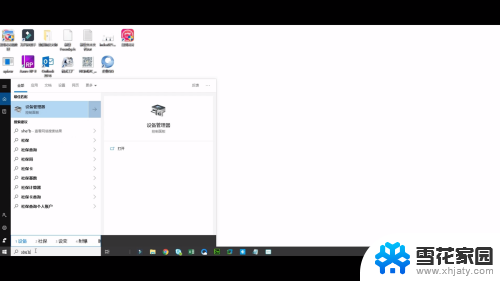 2找到大容量设备,卸载设备后即可重新恢复。
2找到大容量设备,卸载设备后即可重新恢复。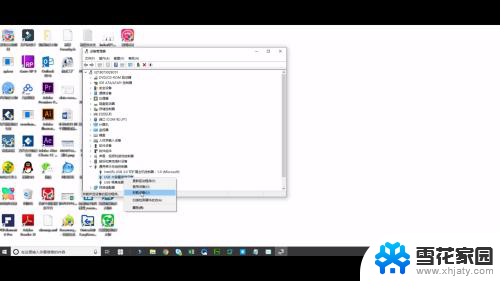 3方法二:电脑键盘同时按住windows+i键,弹出界面中找到设备。点击已连接设备。
3方法二:电脑键盘同时按住windows+i键,弹出界面中找到设备。点击已连接设备。 4找到DISK这个选项,点击删除设备,再重新插上即可。
4找到DISK这个选项,点击删除设备,再重新插上即可。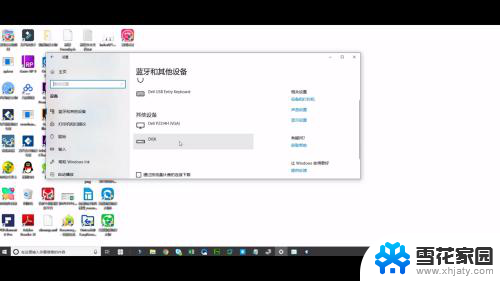 5若都不行,则百度搜索万兴数据恢复专家下载安装。打开软件后选择设备恢复模式,点击下一步。
5若都不行,则百度搜索万兴数据恢复专家下载安装。打开软件后选择设备恢复模式,点击下一步。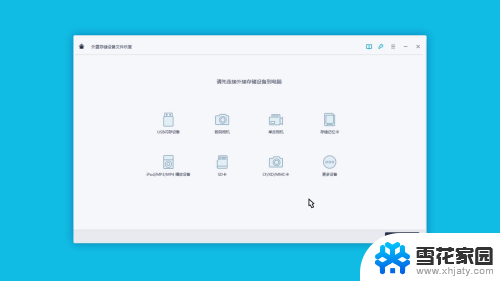 6扫描完成后选择将数据恢复到其他位置即可。
6扫描完成后选择将数据恢复到其他位置即可。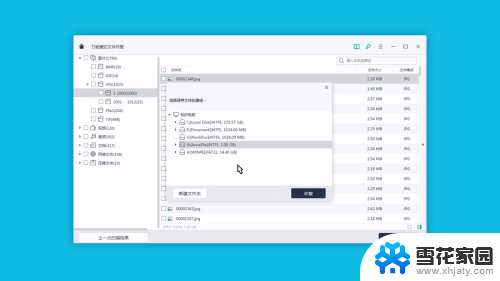
以上是关于U盘插入电脑后不显示的解决方法,如果遇到类似问题的用户,可以参考本文中提到的步骤来修复,希望对大家有所帮助。
u盘插入电脑不显示是怎么回事 U盘插电脑无法显示怎么办相关教程
-
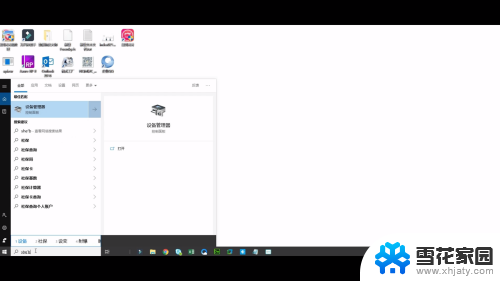 u盘插电脑找不到显示 U盘插电脑无法识别怎么办
u盘插电脑找不到显示 U盘插电脑无法识别怎么办2025-03-24
-
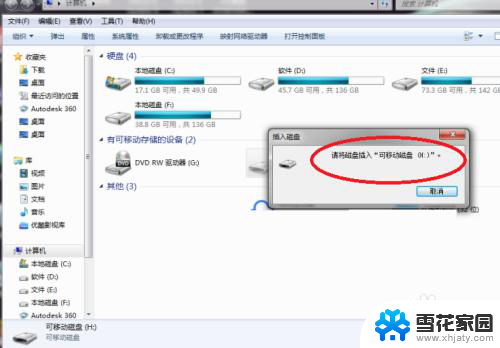 u盘插电脑上显示请将磁盘插入u盘 U盘插入电脑后显示‘请插入磁盘’怎么解决
u盘插电脑上显示请将磁盘插入u盘 U盘插入电脑后显示‘请插入磁盘’怎么解决2023-11-26
-
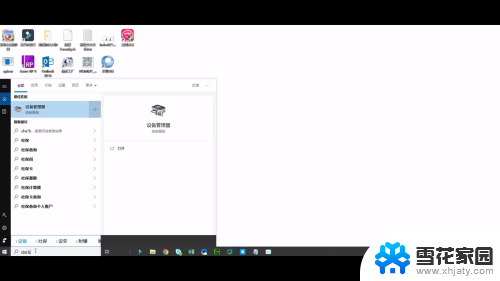 优盘插上去不显示怎么办 u盘插电脑上不显示怎么解决
优盘插上去不显示怎么办 u盘插电脑上不显示怎么解决2024-01-30
-
 u盘插上没有显示怎么回事 U盘插入电脑显示空白怎么解决
u盘插上没有显示怎么回事 U盘插入电脑显示空白怎么解决2024-05-22
- u盘插上不显示盘符怎么办 U盘插电脑上不显示怎么办解决方法
- u盘插上去显示无法访问 插入U盘后拒绝访问怎么办
- 为什么u盘插在电脑上有声音但显示不出来 U盘插入电脑有声音显示不出来怎么办
- u盘插上有响声但是不显示 u盘插入电脑无法显示但有声音
- u盘不显示也没有盘符 电脑插入U盘后没有盘符怎么解决
- 插入电脑u盘不显示 如何解决U盘插入电脑后盘符不显示问题
- 电脑微信设置文件保存位置 微信电脑版文件保存位置设置方法
- 增值税开票软件怎么改开票人 增值税开票系统开票人修改方法
- 网格对齐选项怎么取消 网格对齐选项在哪里取消
- 电脑桌面声音的图标没了 怎么办 电脑音量调节器不见了怎么办
- 键盘中win是那个键 电脑键盘win键在哪个位置
- 电脑如何连接隐藏的wifi网络 电脑如何连接隐藏的无线WiFi信号
电脑教程推荐